রহমান আইফোন থেকে ফটো হস্তান্তর কিভাবে (7 উপায়)
অ্যাপল সমর্থন সম্প্রদায়ের রহমান আইফোন থেকে ফটো হস্তান্তর করতে সে বিষয়ে আলোচনার প্রায়ই আছে, MacRumors ফোরাম, ইয়াহু উত্তর, Answers.com, ইত্যাদি. এখানে তাদের কিছু আছে:
"আমি কিভাবে আমার রহমান আমার আইফোন থেকে ছবি হস্তান্তর না? কি তারের ছবি হস্তান্তর iPhone ও iPad সামঞ্জস্যপূর্ণ করতে প্রয়োজন হয়?"
"আমি একটি আইফোন আছে 6 এবং আমার নতুন আইপ্যাড এয়ার আমার ছবি / ভিডিও হস্তান্তর করতে চাই. আমি আইফোন থেকে ফটো হস্তান্তর না কিভাবে 6 রহমান এয়ার?"
"আমি আমার আইফোন থেকে ফটো হস্তান্তর করতে চান 4 যে এখনও iOS6 চলমান, আমার রহমান 3gen করতে iOS7 চলমান যে. আমি এটা কিভাবে করব? আমি স্থানান্তর এবং যদি তাই হয় সহজতর করার জন্য একটি অ্যাপ্লিকেশন ডাউনলোড করতে হবে না, যা ব্যবহার করার সেরা অ্যাপ্লিকেশন? কিভাবে আমি আমার আইফোন থেকে ফটো হস্তান্তর না 4 আমার রহমান 3 ব্লুটুথ মাধ্যমে?"
প্রকৃতপক্ষে, আইফোন থেকে রহমান ফটো পেতে অনেক কার্যকর পদ্ধতি আছে. এই টিউটোরিয়ালে, আমি প্রায়ই রহমান আইফোন থেকে ফটো হস্তান্তর করতে ব্যবহার করা হয় যে প্রায় সব পাওয়া উপায় আবরণ করব:
- ফোন স্থানান্তর সঙ্গে রহমান আইফোন থেকে ফটো হস্তান্তর
- আইফোন পিসি সুইট দিয়ে রহমান আইফোন থেকে ছবি হস্তান্তর
- AirDrop সাথে রহমান আইফোন থেকে ফটো পান
- IPhoto সঙ্গে রহমান আইফোন থেকে ফটো পাঠান, প্রতিচ্ছবি, বা অ্যাপারচার
- ICloud ফোটো লাইব্রেরী সঙ্গে রহমান আইফোন থেকে সিঙ্ক ফটো
- ফটো স্ট্রিম সঙ্গে রহমান আইফোন থেকে ফটো ভাগ
- ইমেইল সঙ্গে রহমান আইফোন থেকে ফটো সরাতে
সঙ্গে রহমান আইফোন থেকে ফটো হস্তান্তর ফোন ট্রান্সফার
আইফোন থেকে ফটো হস্তান্তর করতে প্রয়োগ 6 যোগ, আইফোন 6, আইফোন 5 এস, আইফোন 5 সি, আইফোন 5, আইফোন 4S, আইফোন 4 রহমান এয়ার বা আইফোন 3GS 2, রহমান এয়ার, অক্ষিপট প্রদর্শন রহমান (রহমান 4), নতুন আইপ্যাড (রহমান 3), রহমান 2, রহমান 1St জেনারেল, আইপ্যাড মিনি 3, অক্ষিপট প্রদর্শন রহমান মিনি (আইপ্যাড মিনি 2) এবং আইপ্যাড মিনি 1St জেনারেল.
থিংস আপনি প্রয়োজন:
দ্য ফোন স্থানান্তর MobileTrans;
তাদের তারের সঙ্গে iPhone ও iPad;
একটি ম্যাক বা পিসি.
উপকারিতা:
- এটা সবচেয়ে সহজ পদ্ধিতি হল উপায় কি রহমান আইফোন থেকে ফটো হস্তান্তর এর: শুধুমাত্র একটি ক্লিকের প্রয়োজন হয়.
- আই টিউনস সঙ্গে কম্পিউটার থেকে সিঙ্ক ছবি থেকে আইফোন রহমান স্থানান্তরিত করা যেতে পারে.
- যদি আপনি একটি নতুন আইপ্যাড থেকে একটি আইফোন থেকে ফটো কপি করা আবশ্যক যখন এটা বরং দরকারী, বিশেষ করে একটি ব্রতী জন্য.
অসুবিধেও:
আইফোনের সব ছবি রহমান স্থানান্তরিত করা হবে, আপনি ইচ্ছুক হিসাবে আপনি ছবি বা অ্যালবাম নির্বাচন করতে পারবেন না.
MobileTrans একটি সহজ-থেকে-ব্যবহার ফোন করা হয় ফোন ডাটা ট্রান্সফার সফটওয়্যার. এটা আপনার যোগাযোগ সরাতে পারবেন, বার্তা, ফটো, কলের ইতিহাস, সঙ্গীত, ভিডিও, এপস, কারো মধ্যে ক্যালেন্ডার এবং তাই 2 ব্ল্যাকবেরি, নকিয়া সিম্বিয়ান, প্রয়োজন iOS, শুধুমাত্র অ্যান্ড্রয়েড ডিভাইস এবং কম্পিউটার 1 ক্লিক. অতিরিক্ত, আপনি এই ফোন ব্যবস্থাপনা উপযোগ অন্যান্য ক্ষমতাশালী বৈশিষ্ট্য যেতে পারে বিস্মিত: থেকে পুনরূদ্ধার তথ্য 7 ব্যাকআপ ফাইল ধরণের, ফোন তথ্য ব্যাক আপ, এবং পুরাতন ফোনে তথ্য মুছে ফেলা. এটি আইপ্যাড আইফোন থেকে ফটো হস্তান্তর শক্তিশালী বৈশিষ্ট্য স্পষ্টত আচ্ছাদিত করা হয় যে ফোন স্থানান্তর.
চলুন শুরু করা যাক শুধু সঙ্গে রহমান আইফোন থেকে ফটো হস্তান্তর কিভাবে দেখতে 1 ব্যবহার ক্লিক ফোন হস্তান্তর ফোন:
- ডাউনলোড, ইনস্টল করুন এবং আপনার Mac বা PC তে সফটওয়্যার চালানো.
- ইউএসবি তারের সঙ্গে কম্পিউটারে আপনার রহমান এবং আইফোন উভয় সংযোগ ডিভাইসের সঙ্গে এসেছিলেন.
- ফোন স্থানান্তর প্রথম উইন্ডোতে, Glosbe উপর "ফোন ফোন ট্রান্সফার করতে" মোড নির্বাচন.

- উভয় iPhone ও iPad সফটওয়্যার দ্বারা সনাক্ত করা হলে, তাদের এক গন্তব্য ডিভাইস অন্যান্য উৎস ডিভাইস হিসাবে প্রদর্শিত হবে.

- রহমান আইফোন থেকে ফটো পাঠাতে, আইফোন বাম হয় তা নিশ্চিত করতে এবং iPad ডানদিকে হয় দয়া. রহমান বাম যদি, অবস্থান পরিবর্তন করার জন্য কেন্দ্রে "ফ্লিপ" ক্লিক করুন 2 ডিভাইসের.
- কেন্দ্রে তথ্য নির্বাচন. আমরা টিউটোরিয়াল রহমান আইফোন থেকে ফটো হস্তান্তর বিষয়ে কথা হয়, "ছবি" সামনে চেকবক্স টিক্.
- "স্টার্ট কপি করো" আইফোন থেকে রহমান ফটো সিঙ্ক শুরু করতে ক্লিক করুন.

আপনি কোন রহমান উপর পূর্বে ফটো প্রয়োজন না থাকে, আপনি রহমান ছবির স্থানান্তর করতে আইফোন আগে "সাফ ডেটা কপি করার আগে" অপশনটি চেক করতে পারেন.
অল্প সময় পরে, ফটো সফলভাবে রহমান আইফোন থেকে স্থানান্তরিত করা হয়, এবং আপনি রহমান এর "দা" অ্যাপ্লিকেশন সব আপনার জন্য কি করতে.
সঙ্গে থেকে আইফোন রহমান ছবি হস্তান্তর আইফোন পিসি সুইট
আইফোন থেকে ছবি ট্রান্সফারের জন্য কাজ 6 যোগ, আইফোন 6, আইফোন 5 এস, আইফোন 5 সি, আইফোন 5, আইফোন 4S, আইফোন 4 রহমান এয়ার বা আইফোন 3GS 2, রহমান এয়ার, অক্ষিপট প্রদর্শন রহমান (রহমান 4), নতুন আইপ্যাড (রহমান 3), রহমান 2, রহমান 1St জেনারেল, অক্ষিপট প্রদর্শন ও iPad মিনি সঙ্গে রহমান মিনি 1St জেনারেল.
থিংস আপনি প্রয়োজন:
রহমান ছবি স্থানান্তর করতে আইফোন আইফোন পিসি সুইট;
iPhone ও iPad;
দ্য 2 তারের iPhone ও iPad সঙ্গে এসেছিলেন;
একটি ম্যাক বা উইন্ডোজ কম্পিউটার.
উপকারিতা:
1. আপনি সব ছবি ও ছবি সরাতে সক্ষম করে (সহ ফটো বন্দী, স্ক্রিনশট নেয়া, ইমেজ সংরক্ষিত, ভিডিও গুলি, আই টিউনস থেকে synced ছবি) আইফোন থেকে রহমান.
2. আপনি বেছে রহমান আইফোন থেকে ছবি স্থানান্তর করতে পারবেন.
3. প্রায় সব আইফোন সমর্থন, আইপ্যাড এবং আইপড মডেল.
অসুবিধেও:
একটি কম্পিউটার প্রয়োজন হয়, এইভাবে প্রযোজ্য দৃশ্য সীমাবদ্ধ রাখা হয়.
আইফোন পিসি সুইট একটি শক্তিশালী রহমান, আইফোন এবং আইপড তথ্য ব্যবস্থাপনা উপযোগ. এর সাথে, আপনি সিঙ্ক এবং ব্যাকআপ আইফোন করতে পারবেন, রহমান & আইপড, iOS ডিভাইসের মধ্যে ফাইল স্থানান্তর, এবং iDevices উপর তথ্য ব্যবস্থাপনার. এটা আইফোন পিসি সুইট রহমান আইফোন থেকে ছবি হস্তান্তর করার জন্য একটি আদর্শ টুল যে সম্ভবত এটা.
শুধু পদক্ষেপগুলি অনুসরণ করুন:
- ফ্রি ডাউনলোড করুন এবং iPad ছবি স্থানান্তর করতে আইফোন ইনস্টল আইফোন পিসি সুইট.
- খোলা রহমান স্থানান্তর করতে আইফোন আপনার কম্পিউটারে, এবং সরবরাহকৃত বিদ্যুত ব্যবহার কম্পিউটারের সাথে ডিভাইসের উভয় সংযোগ (বা ডক) USB তারগুলি করার.
- আপনার "XXX 'এর আইফোন" এর অধীনে ডবল ক্লিক "দা" দ্বারা (আইফোন নাম) বাম কলামে, ডান সব ছবি ফোল্ডার দেখতে হবে.

- আপনি Ctrl "সঙ্গে রহমান হস্তান্তর করতে ইচ্ছুক যে ফোল্ডার ফোল্ডার বা ছবি নির্বাচন করুন (ম্যাক ⌘Command)ম্যাক উইন্ডোজ এক্সপ্লোরার বা ফাইন্ডারে হিসেবে "বা" শিফট "কীবোর্ড শর্টকাট, এবং তারপর কনটেক্সট মেনু বা উপরের ন্যাভিগেশন বারের মধ্যে এবং "XXX 'এর রহমান" নির্বাচন করুন "রপ্তানী" ক্লিক (রহমান নাম) গন্তব্য হিসেবে.

শীঘ্রই, আইফোনের সব ছবি আপনার iPad এ প্রদর্শিত হবে. যে তা আছে সব.
AirDrop সাথে রহমান আইফোন থেকে ফটো পান
এই পদ্ধতি আইফোন থেকে ফটো পেতে ব্যবহার করা হয় 6 যোগ, আইফোন 6, আইফোন 5 এস, আইফোন 5C এবং আইফোন 5 রহমান এয়ার 2, রহমান এয়ার, অক্ষিপট প্রদর্শন রহমান (রহমান 4), আইপ্যাড মিনি 3, অক্ষিপট প্রদর্শন রহমান মিনি (আইপ্যাড মিনি 2) এবং আইপ্যাড মিনি 1St জেনারেল.
থিংস আপনি প্রয়োজন:
আইফোন (আইফোন 5 অথবা পরে) iOS চলমান 7 অথবা পরে;
রহমান (রহমান 4 অথবা পরে) বা iPad মিনি (1St জনক বা পরে) iOS চলমান 7 অথবা পরে.
অসুবিধেও:
- উত্স এবং গন্তব্য ডিভাইসের মডেল সীমাবদ্ধ রাখা হয়: iPhone ও iPad মডেলের শুধুমাত্র একটি ছোট অংশ সমর্থিত.
- উভয় ডিভাইস iOS চালানো হবে 7 অথবা পরে.
- শুধু ক্যামেরা রোল মধ্যে ছবি ও "আমার ছবি বাষ্প" (সহ ফটো গ্রহণ, স্ক্রিনশট বন্দী এবং ইমেজ সংরক্ষিত) AirDrop মাধ্যমে রহমান আইফোন থেকে পাঠানো যেতে পারে. আপেল আপনি AirDrop সাথে রহমান iTunes থেকে synced ছবি হস্তান্তর করার অনুমতি দেয় না.
উপকারিতা:
1. কোন কম্পিউটার এর নিকটবর্তী এলাকায় পাওয়া যায় যখন এটি রহমান আইফোন থেকে ফটো হস্তান্তর করার সবচেয়ে সহজ উপায়.
2. কোন USB তারের প্রয়োজন হয়.
AirDrop অ্যাপল ব্যবহারকারীদের ছবি শেয়ার করার জন্য একটি শক্তিশালী হাতিয়ার, ভিডিও, ওয়েবসাইট, অবস্থানে, কাছাকাছি অ্যাপল ডিভাইসের মধ্যে এবং আরো যাও wirelessly.
এখানে AirDrop সাথে রহমান আইফোন থেকে ফটো পেতে পদক্ষেপ:
- উভয় iPhone ও iPad উপর "AirDrop" সক্রিয়:
হোম পর্দার নীচে থেকে ধুমধাড়াক্কা আপ;
নিয়ন্ত্রণ কেন্দ্রে "AirDrop" ট্যাপ এবং অপশন থেকে নির্বাচন "সবাই".
- "দা" খুলুন আইফোনের অ্যাপ্লিকেশন.

- পর্দার উপরের ডানদিকে "নির্বাচন করুন" ট্যাপ, এবং আপনি আইফোন থেকে রহমান পাঠাতে চান যে ছবি ও ছবি নির্বাচন.
- "শেয়ার" বা
 .
. - আপনি আইফোন থেকে ফটো শেয়ার করতে চাই যা কাছাকাছি রহমান নামের টোকা.

- রহমান ফটো একটি পূর্বরূপ সঙ্গে একটি সতর্কতা গ্রহণ করা হবে, শুধু টোকা আপনার রহমান থেকে ছবি সংরক্ষণ "স্বীকার".

এখন জন্য, আপনি সফলভাবে রহমান আইফোন থেকে ফটো স্থানান্তরিত হয়েছে.
IPhoto সঙ্গে রহমান আইফোন থেকে ফটো পাঠান, প্রতিচ্ছবি, বা অ্যাপারচার
পদ্ধতি আইফোন থেকে ছবি পাঠানোর জন্য উপলব্ধ 6 যোগ, আইফোন 6, আইফোন 5 এস, আইফোন 5 সি, আইফোন 5, আইফোন 4S, আইফোন 4, আইফোন 3GS, রহমান এয়ার আইফোন 3G এবং আইফোন 1st জনক 2, রহমান এয়ার, অক্ষিপট প্রদর্শন রহমান (রহমান 4), নতুন আইপ্যাড (রহমান 3), রহমান 2, রহমান 1 ম জেনারেল, আইপ্যাড মিনি 3, অক্ষিপট প্রদর্শন রহমান মিনি (আইপ্যাড মিনি 2) এবং আইপ্যাড মিনি 1st জনক.
থিংস আপনি প্রয়োজন:
- iPhoto, প্রতিচ্ছবি, বা অ্যাপারচার
- আই টিউনস
- iPhone ও iPad
- একটি ম্যাক কম্পিউটার
- সরবরাহকৃত বিদ্যুত (বা ডক) USB তারগুলি কম্পিউটারে আইফোন এবং রহমান সংযোগ
উপকারিতা:
এটি একটি সম্পূর্ণ বিনামূল্যে উপায়.
অসুবিধেও:
- এটা একটা সামান্য জটিল: অন্যান্য উপায়ে সঙ্গে তুলনা, আরো সরঞ্জাম এবং পদক্ষেপ প্রয়োজন.
- আইফোন সঙ্গে বন্দী আইফোন এবং ইমেজ বিল্ট ইন ক্যামেরা নিয়ে শুধু ছবি রহমান আইফোন থেকে পাঠানো যেতে পারে. আইফোন iTunes থেকে সিঙ্ক করা হয়েছে যে ছবি ও ছবি সমর্থিত নয়.
- ফটো কোন আইপ্যাড থেকে এক্সপোর্ট করা যাবে না, যাতে রহমান সিঙ্ক হয়েছে যে ছবি বদলে আমার ফটো স্ট্রিম এর ছবি লাইব্রেরি ফোল্ডারে রাখা হবে.
- iPhoto, প্রতিচ্ছবি, এবং অ্যাপারচার Mac এর জন্য শুধুমাত্র উপলব্ধ.
- আপনি ইতিমধ্যে পূর্বে রহমান ফটো সিঙ্ক ছিল এবং এখন ফটো iPhoto মধ্যে না হয় তাহলে, প্রতিচ্ছবি, বা অ্যাপারচার কোনো আরো অ্যাপ্লিকেশন, আই টিউনস সঙ্গে সিঙ্ক করার পরে, পূর্বে রহমান সিঙ্ক ফটো হারাবেন.
হয় আইফোন সঙ্গে, প্রতিচ্ছবি বা অ্যাপারচার, আপনি সহজেই আপনার কম্পিউটারে আইফোন থেকে ফটো আমদানি করতে পারেন. সব ছবি আমদানি করা হয়েছে যখন, আপনি iPad থেকে আপনার কম্পিউটার থেকে ছবি আমদানি করতে আই টিউনস ব্যবহার করতে হবে.
ধাপ:
- ডাউনলোড ও iPhoto ইনস্টল, আপনার কম্পিউটারে প্রতিচ্ছবি বা অ্যাপারচার.
- সর্বশেষ আই টিউনস আপনার কম্পিউটারে ইনস্টল করা হয়েছে কিনা তা নিশ্চিত করুন.
- কম্পিউটারে আইফোন সংযোগ.
- IPhoto সঙ্গে কম্পিউটারে আইফোনের ছবি আমদানি, প্রতিচ্ছবি বা অ্যাপারচার.
এখানে আমি একটি উদাহরণ হিসাবে চিত্র ক্যাপচার নিতে হবে:
- ডিভাইসে চালিত হয় এবং পাসকোড লক যে নিশ্চিত করুন.
- প্রতিচ্ছবি অ্যাপ্লিকেশন ইন, ডিভাইস তালিকা থেকে আইফোন নিন.
- আপনি থেকে আইফোন রহমান স্থানান্তর করতে চান যে ফটো নির্বাচন করুন, এবং কম্পিউটারে তাদের হস্তান্তর করতে "আমদানি" ক্লিক. আপনি রহমান সব আইফোন ফটো পাঠাতে হবে তাহলে, সরাসরি "আমদানি সকল" মেনু ব্যবহার করুন.
- আইফোন সংযোগ বিচ্ছিন্ন এবং কম্পিউটারে রহমান লিঙ্ক.
- আই টিউনস খুলুন.
- খুঁজুন এবং iTunes- এ রহমান নির্বাচন.

- বাম কলামে হাইলাইট "দা"
- পরের বক্সে টিক “থেকে সিঙ্ক ফটো” ডানে.
- IPhoto চয়ন, প্রতিচ্ছবি বা অ্যাপারচার যা আপনি ড্রপ-ডাউন মেনু থেকে পূর্বে আইফোন ফটো সিঙ্ক করতে
- সব ছবি বা শুধুমাত্র নির্বাচিত বেশী সিঙ্ক করতে নির্বাচন.
- হিট "প্রয়োগ" এবং তারপর সমস্ত ফটো রহমান পাঠানো হবে.
পদ্ধতি সবচেয়ে অ্যাপল ব্যবহারকারীদের জন্য একটু জটিল হলেও, এটা এই পদ্ধতি ব্যবহার রহমান আইফোন থেকে ফটো পাঠাতে সম্পূর্ণ বিনামূল্যে.
ICloud ফোটো লাইব্রেরী সঙ্গে রহমান আইফোন থেকে সিঙ্ক ফটো
এই ভাবে আইফোন থেকে ফটো সিঙ্ক প্রযোজ্য 6 যোগ, আইফোন 6, আইফোন 5 এস, আইফোন 5 সি, আইফোন 5 এবং আইফোন 4S (iOS চলমান 8.3 অথবা পরে) রহমান এয়ার 2, রহমান এয়ার, অক্ষিপট প্রদর্শন রহমান (রহমান 4), নতুন আইপ্যাড (রহমান 3), রহমান 2, আইপ্যাড মিনি 3, অক্ষিপট প্রদর্শন রহমান মিনি (আইপ্যাড মিনি 2) এবং আইপ্যাড মিনি 1st জনক (iOS চলমান 8.3 অথবা পরে).
থিংস আপনি প্রয়োজন:
- iPhone ও iPad
- একটি iCloud অ্যাকাউন্ট
- ওয়াইফাই নেটওয়ার্ক
উপকারিতা:
- এটি সম্পূর্ণ বিনামূল্যে;
- iCloud ফোটো লাইব্রেরী আপনার আইফোন এবং আইপ্যাড এর স্টোরেজ স্পেস সংরক্ষণ করতে হবে, ফটো স্ট্রিম সঙ্গে তুলনা.
- থেকে আইফোন রহমান ভিডিও পাঠাতে সমর্থন, আমার ফটো স্ট্রিম সঙ্গে তুলনা.
অসুবিধেও:
- iCloud ফোটো লাইব্রেরী iOS সঙ্গে শুধুমাত্র উপলব্ধ 8.3 এবং Yosemite 10.10.3 অথবা পরে.
- এটা iCloud ফটো লাইব্রেরিতে আইফোন থেকে ফটো আপলোড এবং আইপ্যাড থেকে তাদের ডাউনলোড করতে অনেক সময় লাগে.
- iCloud ফোটো লাইব্রেরী থেকে আপলোড ফটো iCloud স্টোরেজ বরাদ্দ ব্যবহার, কিন্তু, iCloud এর ফ্রি স্টোরেজ শুধুমাত্র 5GB হয়.
- ICloud ফোটো লাইব্রেরী আপনার আইফোন এবং iPad উপর সক্রিয় করা হলে, আপনি আর iTunes- এর মাধ্যমে আইফোন এবং আইপ্যাড থেকে আপনার কম্পিউটার থেকে ছবি সিঙ্ক করতে পারেন. আর কি, আপনি iCloud ফোটো লাইব্রেরী চালু যখন আইফোন এবং iPad উপর iTunes- এর মাধ্যমে পিসি বা ম্যাক থেকে সিঙ্ক ছবি এবং অ্যালবাম মুছে ফেলা হবে.
- উভয় iPhone ও iPad একই অ্যাপল আইডি দিয়ে iCloud মধ্যে লগ করা প্রয়োজন, এইভাবে আইফোন এবং iPad উপর ছবি সম্পূর্ণরূপে একই হতে হবে.
iCloud ফোটো লাইব্রেরী অ্যাপল ব্যবহারকারীদের একাধিক ডিভাইস জুড়ে ফটো ও ভিডিও শেয়ার করার জন্য একটি নতুন মেঘ সেবা. IOS ডিভাইস এর ক্যামেরা দিয়ে তোলা সব ছবি এবং ভিডিও, ইন্টারনেট থেকে সংরক্ষিত ডিভাইস এবং ইমেজ বন্দী স্ক্রিনশট আপনার আইফোন উপর আপ টু ডেট রাখা হবে, রহমান, আইফোন ছবির গ্রন্থাগারের সাথে আইপড টাচ এবং ম্যাক সক্রিয়.
আইফোন ছবির লাইব্রেরী ব্যবহার থেকে আইফোন রহমান ফটো সিঙ্ক, iPhone ও iPad একই iCloud অ্যাকাউন্ট ব্যবহার করে নিশ্চিত করুন যে. আপনি iCloud একাউন্টে লগ ইন না করে থাকেন, সেটিংস এ যান দয়া করে > iCloud এবং প্রথমে আপনার আপেল আইডি এবং পাসওয়ার্ড প্রবেশ করান. তারপর আপনি যথাক্রমে উভয় iPhone ও iPad উপর iCloud ফোটো লাইব্রেরী সচল করার জন্য নিচের ধাপ অনুসরণ করতে হবে:

- আপনার আইফোন এবং iPad উপর লঞ্চ "সেটিংগুলি" অ্যাপ্লিকেশন;
- "ICloud" এবং তারপর "দা" ট্যাপ;
- "ICloud ফোটো লাইব্রেরী" অপশনটি করুন;
আপনি পূর্বে আই টিউনস সঙ্গে আপনার রহমান বা আইফোন থেকে ফটো সিঙ্ক আছে যদি, আপনি আপনার ডিভাইস থেকে ছবি মুছে ফেলার জন্য বলা হবে.
আপনি আপনার আইফোন বা iPad এর স্টোরেজ স্পেস সংরক্ষণ করার প্রয়োজন হলে, শুধু "অপ্টিমিজ আইফোন / রহমান সংগ্রহস্থল" বিকল্প টগল.
"ICloud ফোটো লাইব্রেরী" সাফল্যের সাথে সক্রিয় করা হলে, আপনি আপনার আইফোন থেকে iCloud ছবির লাইব্রেরী থেকে আপলোড এবং অকাতরে আপনার রহমান থেকে ডাউনলোড হচ্ছে সব ফটোর জন্য অপেক্ষা করতে হবে. সিঙ্ক সমাপ্ত হয়, আপনি আপনার রহমান উপর "দা" অ্যাপ্লিকেশন আইফোন থেকে সিঙ্ক যে সব ছবি পেতে পারেন.
যে সব পদক্ষেপ iCloud ফোটো লাইব্রেরী মাধ্যমে রহমান আইফোন থেকে ফটো সিঙ্ক এর.
ফটো স্ট্রিম সঙ্গে থেকে আইফোন রহমান সেয়ার ফটো
পদ্ধতি ব্যবহার, আপনি আইফোন থেকে ফটো শেয়ার করতে পারবেন 6 যোগ, আইফোন 6, আইফোন 5 এস, আইফোন 5 সি, আইফোন 5, আইফোন 4S, আইফোন 4 এবং আইফোন 3GS (iOS চলমান 5.1 অথবা পরে) রহমান এয়ার 2, রহমান এয়ার, অক্ষিপট প্রদর্শন রহমান (রহমান 4), নতুন আইপ্যাড (রহমান 3), রহমান 2, রহমান 1 ম জেনারেল, আইপ্যাড মিনি 3, অক্ষিপট প্রদর্শন রহমান মিনি (আইপ্যাড মিনি 2) এবং আইপ্যাড মিনি 1st জনক (iOS চলমান 5.1 অথবা পরে).
থিংস আপনি প্রয়োজন:
- iPhone ও iPad
- একটি iCloud অ্যাকাউন্ট
- ওয়াইফাই নেটওয়ার্ক
উপকারিতা:
- এটি সম্পূর্ণ বিনামূল্যে.
- ICloud ফোটো লাইব্রেরী সাথে তুলনা করা, ফটো স্ট্রিম আপনার iCloud এর স্টোরেজ স্পেস লাগতে হবে না.
- ফটো স্ট্রিম উপর বাঁক iTunes থেকে সিংক ছবি প্রভাবিত করবে না.
অসুবিধেও:
- ফটো স্ট্রিম আইফোনের শুধুমাত্র উপলব্ধ, আইপ্যাড বা আইপড iOS চলমান স্পর্শ 5.1 অথবা পরে.
- ICloud আপনি আপলোড করা হবে সক্রিয় করা হয়েছে ফটো স্ট্রিম পরে গৃহীত হয় যে শুধু ছবি.
- ফটো স্ট্রিম শুধুমাত্র রাখে 1000 অতীতে উত্পন্ন সবচেয়ে সাম্প্রতিকতম ছবি বা ফটো 30 দিন, যেটা বেশী.
- ফটো স্ট্রিম ফটো iPhone ও iPad এর স্টোরেজ বিরুদ্ধে গণনা.
- ফটো iCloud আপনি আপলোড এবং তারপর আইপ্যাড থেকে ডাউনলোড করা উচিত, যেহেতু আপনি একটি দীর্ঘ সময়ের জন্য অপেক্ষা করতে হতে পারে. এটা লাগে সময় নেটওয়ার্কের গতি এবং ফটো পরিমাণের উপর নির্ভর করে.
- উভয় iPhone ও iPad একই iCloud অ্যাকাউন্ট ব্যবহার করা উচিত.
- রহমান "আমার ফটো স্ট্রিম" ডাউনলোড করা ছবি পূর্ণ রেজোলিউশনের না হয়, তারা ডিভাইস-অপ্টিমাইজ করা হয়.
- ফটো স্ট্রিম আইফোন থেকে রহমান থেকে ভিডিও শেয়ার করতে পারবেন না, iCloud ফোটো লাইব্রেরী থেকে পৃথক.
- ফটো স্ট্রিম শুধুমাত্র জন্য ফটো সঞ্চয় 30 দিন, যা পরে ফটো iCloud থেকে সরিয়ে ফেলা হবে. এইভাবে, আপনি একটি দীর্ঘ সময় জন্য আপনার ডিভাইসের উপর ছবি রাখতে চান, আপনি "ক্যামেরা রোল" ফোল্ডারে ফটো সংরক্ষণ করার প্রয়োজন হতে পারে.
ফটো স্ট্রিম জাগ্রত হয় যখন, নতুন ফটো স্বয়ংক্রিয়ভাবে ওয়াইফাই মাধ্যমে ইন্টারনেটের সাথে সংযুক্ত iOS ডিভাইস থেকে iCloud থেকে আপলোড করা হবে. ফটো স্ট্রিম সক্রিয় সাথে ফটো স্বয়ংক্রিয়ভাবে আপনার অন্যান্য iOS ডিভাইসের উপর প্রদর্শিত হবে. ICloud ফোটো লাইব্রেরী সঙ্গে রহমান আইফোন থেকে ফটো সিঙ্ক হিসাবে, ফটো স্ট্রিম মাধ্যমে রহমান আইফোন থেকে ফটো শেয়ার করুন যাতে আপনি আপনার আইফোন এবং iPad উপর একই iCloud অ্যাকাউন্টে লগইন করতে হবে. আপনি রহমান আইফোন থেকে ফটো ফটো স্ট্রিম চালু এবং শেয়ার করার জন্য নিচের ধাপ অনুসরণ আগে, "সেটিংগুলি" app এর মধ্যে "iCloud" মেনু একই অ্যাপল আইডি এবং পাসওয়ার্ড inputting দ্বারা নিশ্চিত করুন যে আপনি রহমান এবং আইফোন উপর iCloud লগ ইন করুন.
আইফোন এবং iPad উপর "ছবি স্ট্রিম" বাঁক মধ্যে সহজ 3 ধাপ:
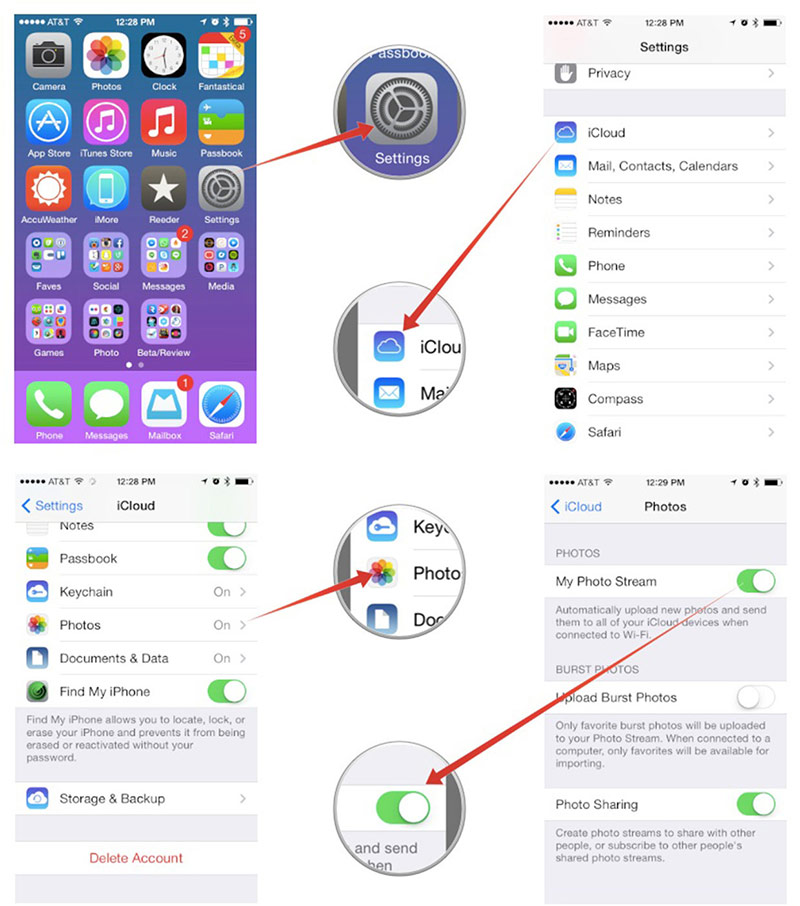
- খোলা "সেটিংগুলি" অ্যাপ্লিকেশন
- ট্যাপ "iCloud" > "দা"
- "আমার ফটো স্ট্রিম" চালু করুন
আপনি আইফোন পরবর্তী সময় সঙ্গে ছবি তুলতে হলে, বেতার সংযুক্ত করা হয় তাহলে ছবি স্বয়ংক্রিয়ভাবে iCloud থেকে আপলোড করা হবে. শীঘ্রই, আইফোন থেকে শেয়ার করা ছবি আপনার রহমান উপর "দা" অ্যাপ্লিকেশন "আমার ফটো স্ট্রিম" ফোল্ডারে দেখা যাবে. এই মুহূর্তে, আমরা সফলভাবে ফটো স্ট্রিম মাধ্যমে রহমান আইফোন থেকে ফটো ভাগ করেছেন.
ইমেইল সঙ্গে রহমান আইফোন থেকে ফটো সরাতে
আইফোন থেকে ফটো সরানোর জন্য উপযোগী 6 যোগ, আইফোন 6, আইফোন 5 এস, আইফোন 5 সি, আইফোন 5, আইফোন 4S, আইফোন 4, আইফোন 3GS, রহমান এয়ার আইফোন 3G এবং আইফোন 1st জনক 2, রহমান এয়ার, অক্ষিপট প্রদর্শন রহমান (রহমান 4), নতুন আইপ্যাড (রহমান 3), রহমান 2, রহমান 1 ম জেনারেল, আইপ্যাড মিনি 3, অক্ষিপট প্রদর্শন রহমান মিনি (আইপ্যাড মিনি 2) এবং আইপ্যাড মিনি 1st জনক.
থিংস আপনি প্রয়োজন:
- iPhone ও iPad
- 1 বা 2 ইমেইল একাউন্ট(এর)
উপকারিতা:
- এটা বিনামূল্যে সমাধান এক.
- কোন USB তারের প্রয়োজন হয়.
- সব iPhone ও iPad মডেলের জন্য কাজ.
অসুবিধেও:
- কেবল 5 ফটো একবার সংযুক্ত করা যাবে.
- আপনি উভয় iPhone ও iPad উপর ইমেইল একাউন্ট কনফিগার করতে হবে, আগে এই কাজ করেছেন এমন ব্যবহারকারীদের জন্য একটু কঠিন হতে পারে, যা. আপনি পাবেন এবং আপনার রহমান এবং আইফোনের ইমেল পাঠাতে হবে না হলে, সেটিংস যে সহজ নয়, যেহেতু এটি আইপ্যাড আইফোন থেকে ফটো সরানোর জন্য শুধুমাত্র ইমেইল একাউন্ট সেট অপ্রয়োজনীয়.
- এটি ইমেল সার্ভারে আইফোন থেকে ফটো আপলোড এবং আপনার নেটওয়ার্কের গতির উপর নির্ভর করে রহমান ডাউনলোড করতে কিছু সময় লাগে.
ইমেইল সঙ্গে রহমান আইফোন থেকে ফটো সরাতে, আপনাকে প্রথমে উভয় iPhone ও iPad উপর ইমেইল একাউন্ট কনফিগার করতে হবে, এবং তারপর একটি ইমেল লিখুন এবং আপনি আইফোন থেকে রহমান স্থানান্তর করতে চান যে ছবি সংযুক্ত. অল্প সময় পরে, আপনি আপনার iPad এ ইমেল পাবেন, এবং তারপর আপনি আপনার রহমান এর স্টোরেজ থেকে ছবি সংরক্ষণ করা উচিত. এখানে বিস্তারিত পদক্ষেপ:
- ইমেল অ্যাকাউন্ট কনফিগার(এর) যাও "মেল গিয়ে আপনার উভয় iPhone ও iPad উপর, যোগাযোগ, ক্যালেন্ডার " > অ্যাপ্লিকেশন সেটিংস "একাউন্ট যোগ করুন".
- আপনার আইফোনের "দা" অ্যাপ্লিকেশন খুলুন.
- "অ্যালবাম" ট্যাবে, "ক্যামেরা রোল" ফোল্ডারে প্রবেশ.

- "নির্বাচন করুন" এবং পর্যন্ত নির্বাচন 5 আপনি থেকে আইফোন রহমান স্থানান্তর করতে চান যে ফটো.

আপনি বেশী নির্বাচন করে থাকেন 5 ফটো, শেয়ার মেনুতে পাবেন "মেইল" বিকল্প হতে হবে না.
- একটি তীর নীচের অংশে বাম কোণে একটি বক্সের উপরের থেকে বেরিয়ে আসছে সাথে শেয়ার বাটন চাপুন.
- পপ-আপ মেনু থেকে "মেইল" অ্যাপ্লিকেশন চয়ন.

- প্রাপক এবং ইনপুট বিষয় হিসেবে আপনার iPad এ ইমেইল সেট করো.

- (ঐচ্ছিক) আপনি আরো ছবি যুক্ত করতে হবে, প্রেস এবং আপনি ইমেইলের বিষয়বস্তু অংশে আরো ছবি সন্নিবেশ করতে চান যেখানে অবস্থানে পর্দা রাখা, এবং প্রম্পট মেনুতে পাবেন "সন্নিবেশ ছবি বা ভিডিও" নির্বাচন. তারপর আপনি অ্যালবাম থেকে একটি ছবি নির্বাচন করার অনুমতি দেওয়া হয়, এবং ইমেল ছবি যোগ করার জন্য "নির্বাচন করুন" টোকা. আপনি শুধুমাত্র একবার এক ছবি যোগ করতে পারেন. আপনার চেয়ে আরো যুক্ত করতে হবে 5 ফটো, আপনি ধাপে পুনরাবৃত্তি আছে 8 একের পর এক ইমেইল থেকে ছবি যোগ করতে.

- উপরের ডান দিকের কোণায় অবস্থিত "পাঠান" ট্যাপ.
- আপনি মূল আকারের এ রহমান আইফোন থেকে ফটো হস্তান্তর প্রয়োজন "আসল আকার" বেছে নিন. অতিরিক্ত, এছাড়াও আপনি "ছোট" নির্বাচন করতে পারেন, ইমেইল আকার হ্রাস করার জন্য ফটো মাপ এবং আকার পরিবর্তন নেটওয়ার্ক ট্রাফিক সংরক্ষণ আপনার চাহিদা অনুযায়ী "মধ্যম" বা "বড়".

- আপনি আপনার iPad এ ইমেল পাবেন, ইমেইল খুলুন, একটি ছবি ডাউনলোড করতে টোকা, প্রেস এবং ছবি রাখা এবং "চিত্র সংরক্ষণ করুন" নির্বাচন, এবং ছবির "ক্যামেরা রোল" যোগ করা হবে. আপনি যদি নির্বাচন "এক্স সংরক্ষণ (সংযুক্ত ফটো সংখ্যা) ছবি ", ইমেইলের সংযুক্ত সব ছবি স্বয়ংক্রিয়ভাবে আপনার রহমান যাও সংরক্ষণ করা হবে.


- আপনার রহমান উপর "দা" অ্যাপ্লিকেশন খুলুন, এবং আপনি "ক্যামেরা রোল" ফোল্ডারে সব সংরক্ষিত ফটো পাবেন.
এটি একটি ফ্রি ভাবে যদিও, এটা আমরা ইমেইলের মাধ্যমে রহমান আইফোন থেকে ফটো পাঠাতে চিন্তা আর বেশি জটিল.
এখন জন্য, আমি চালু আছে 7 রহমান আইফোন থেকে ফটো হস্তান্তর উপায়. নিঃসন্দেহে, The 7 উপায় আইফোন রহমান থেকে ফটো হস্তান্তর করতে ব্যবহার করা যেতে পারে, আইফোন আইফোন, রহমান রহমান, আইপড স্পর্শ আইফোন, আইপড স্পর্শ রহমান, রহমান আইপড টাচ, আইফোন, আইপড স্পর্শ, আইপড স্পর্শ আইপড টাচ, ইত্যাদি.
আপনি রহমান আইফোন থেকে ফটো হস্তান্তর অন্য কোন ভাল উপায় থাকে, রহমান আইফোন থেকে ফটো পেতে গেলে অথবা যদি আপনার কোন সমস্যা দেখা, নিচে একটি মন্তব্য বিনা দ্বিধায় দয়া করে.

